Win11怎么把此电脑固定在任务栏?Win11此电脑固定到任务栏教程
固定“此电脑”图标到任务栏后,我们可以通过单击图标快速打开资源管理器,并立即访问计算机中的各种文件和文件夹,十分好用。有用户发现电脑升级Win11系统后,任务栏上没有"此电脑"图标到任务栏,那么应该如何自己手动添加呢?对此,我们可以尝试下文方法。
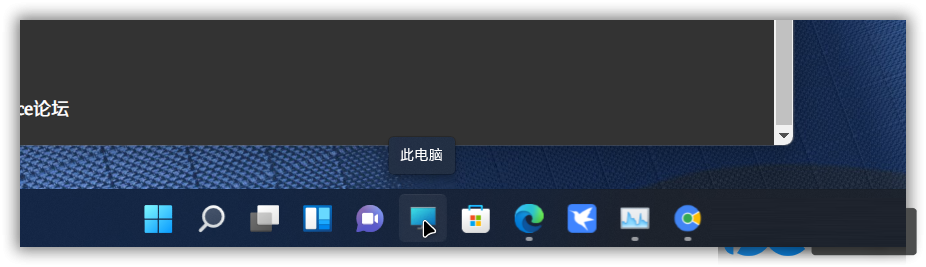
具体操作如下:
这个其实也不难,但是我不确定我的是“真的”。我是设置了文件管理器默认打开显示“此电脑”而非“快速访问”(在文件夹选项里设置)
然后把任务栏里“资源管理器”的图标手动指定为“此电脑”图标,并且命名为“此电脑”。就是这个效果了。如下图:
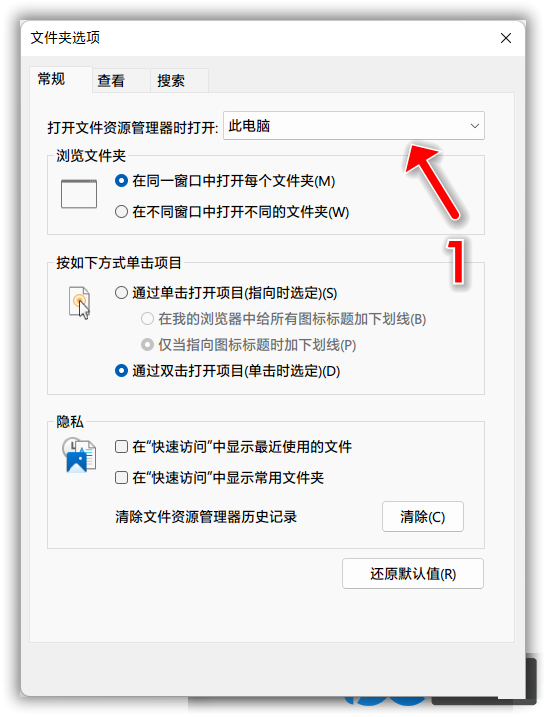
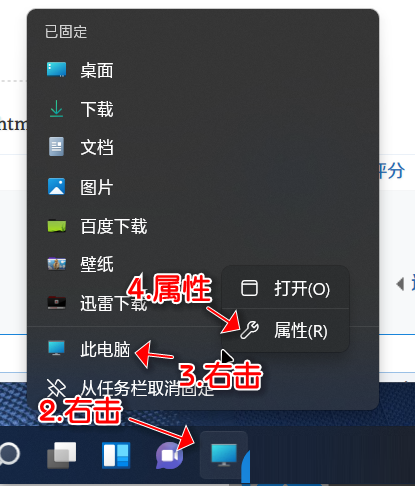
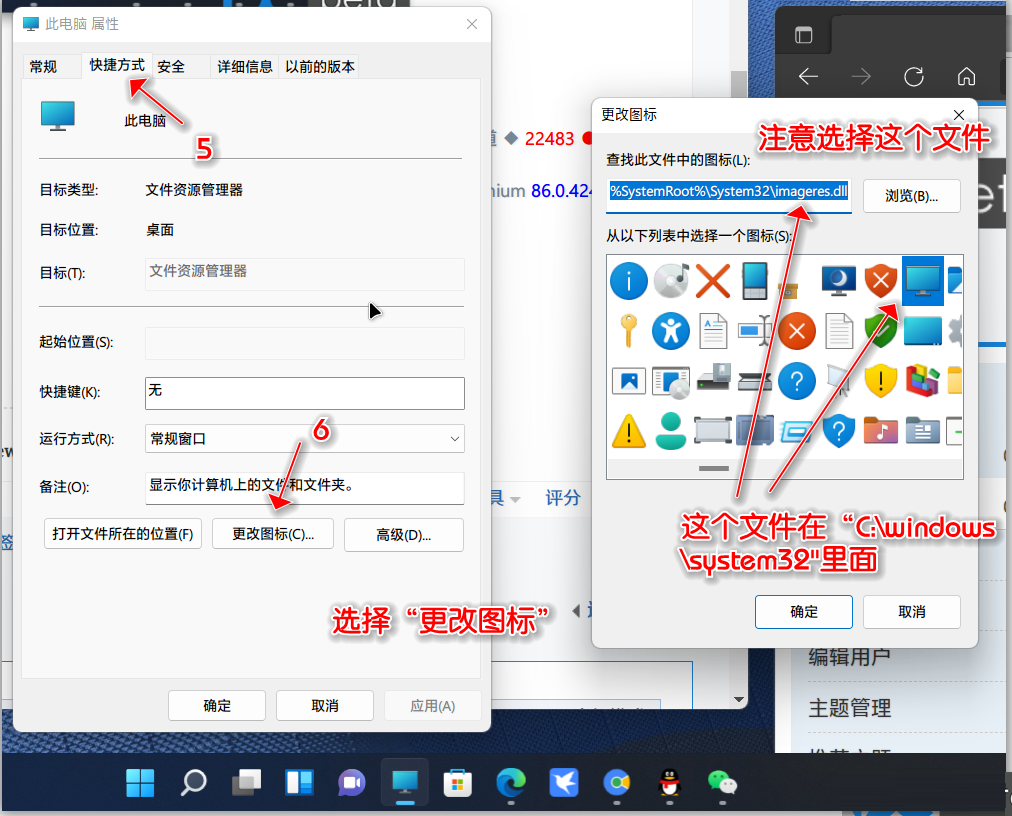
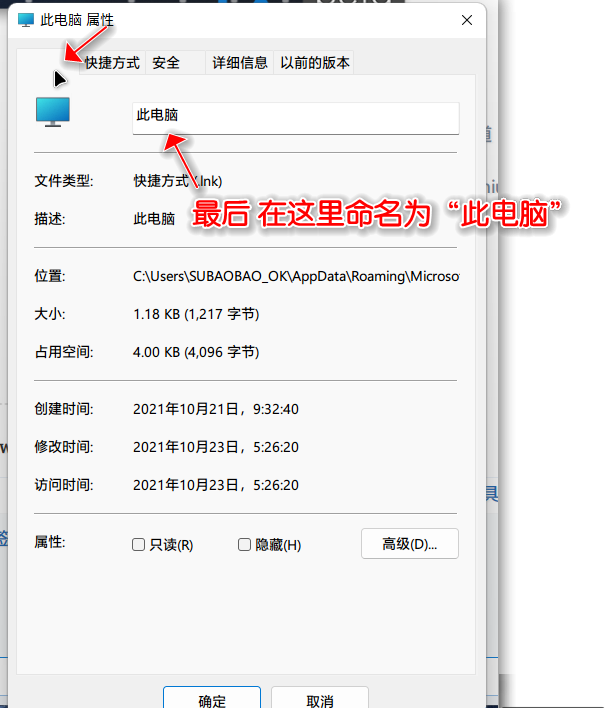
以上就是系统之家小编为你带来的关于“Win11怎么把此电脑固定在任务栏?Win11此电脑固定到任务栏教程”的全部内容了,希望可以解决你的问题,感谢您的阅读,更多精彩内容请关注系统之家官网。
相关文章
- 硬盘怎么安装Win11系统-硬盘安装Win11系统教程
- 如何使用U盘重装Windows11系统-U盘重装Win11最简单的方法
- 更新Win11 23H2网络打印机报错0x00000032的解决方法
- Win11 23H2怎么退回Win10系统
- Win11 23H2无法退回Win10怎么办-Win11 23H2回退不了Win10的解决方法
- 电脑免费升级Win11 23H2系统的两种方法
- 教你两种Win7升级Win11 23H2技巧
- Win11 23H2如何设置透明任务栏
- 安卓子系统(Wsa)启动失败怎么办
- Win11分辨率和显示器不匹配怎么办
- Win11 23H2资源管理器主文件夹的删除方法
- 解决Win11字体模糊发虚不清晰的五大招!
- Win11 23H2更新失败错误码0x80244022的解决方法
- Win11 23H2有什么功能-Win11 23H2系统功能介绍
- Win11鼠标右键菜单如何设置
- Win11亮度调节不起作用怎么办-Win11亮度调不了的解决方法